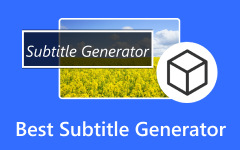Feliratok másolása DVD-ről a kiemelkedő testreszabás érdekében
Több ország filmjei is elérhetők eszközein. Lehetnek fiktív, dráma, vígjáték vagy más műfaj. Amíg a megtekintésükhöz használt programot vagy alkalmazást támogatja a származási ország, addig megtekintheti őket. Ha a film idegen nyelvet használ, a képernyő alján vagy tetején feliratok láthatók.
Vannak, akik hajlamosak feliratok kinyerése DVD-kről fordításhoz. Segít másoknak, akik videókat néznek, például filmeket, hogy jobban megértsék a párbeszédet.
Az alábbiakban található a 3 legjobb felirat-ripper szoftver, amely gyorsan segíthet. Olyan tippeket tartalmaz, amelyeket nem szabad kihagyni. További információkért görgessen lejjebb.

1. rész. A legjobb 3 DVD-feliratripper szoftver
Számos szoftver létezik, amely feliratokat exportál DVD-kről. De melyikük a legjobb? Az alábbiakban a legjobb 3 DVD-felirat-ripper található, amelyeket nem szabad kihagynia. Fedezze fel néhány információjukat, miközben lefelé görget.
HandBrake
Ez a HandBrake szoftver funkciói miatt többplatformos videó konverterként ismert. A konvertáláson kívül könnyen bemásolhatja a feliratokat a DVD-kre. Ezenkívül nem igényel professzionális készségeket a funkciók zökkenőmentes használatához. A HandBrake interfész túl sok eszközt tartalmazhat. A jó dolog az, hogy mindegyik tartalmaz nevet, funkciójuktól függően.
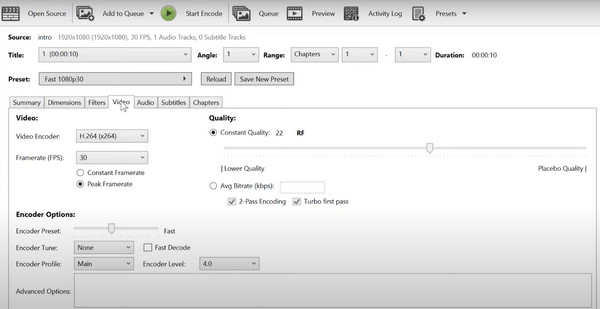
Ha igen, akkor a HandBrake-en kibonthatja a feliratokat a DVD-ről anélkül, hogy félreértené a kiegészítő funkcióit. A HandBrake-nek azonban vannak hátrányai is, amelyekkel Ön is találkozhat! Az egyik az, hogy nem tud egyszerre több videoklipbe bemásolni a feliratokat.
MakeMKV
A MakeMKV az egyik legegyszerűbb és legfelhasználóbarátabb eszköz a DVD-feliratok másolására. A rippelő szoftver azonban nem olyan mutatós. De az a jó benne, hogy felhasználóbarát. Ez a szoftver ingyenes; funkcióinak eléréséhez nem kell megvásárolnia valamelyik csomagot. Ezenkívül az eszköz felülete korlátozott. Használhat korlátozott gombokat, amelyek megkönnyítik a használatát.
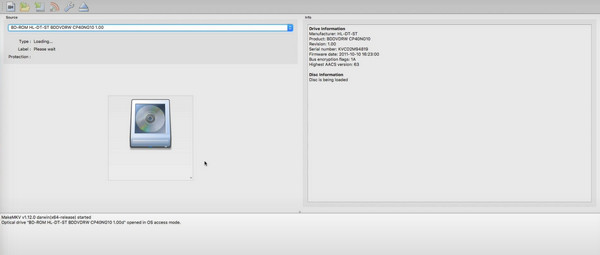
Néhány felhasználó azonban tapasztalta a MakeMKV árnyoldalait. Némelyikük az, amikor lelassítja a folyamatot, bár csak több száz KB-t rippel.
Freemake
A Freemake az egyik legkiválóbb videó konverter az interneten. De az a jó ebben az eszközben, hogy van egy feliratozó eszköze, amely olyan jól teljesít. Egyes felhasználók dicsérik, milyen egyszerű a felhasználói felület.
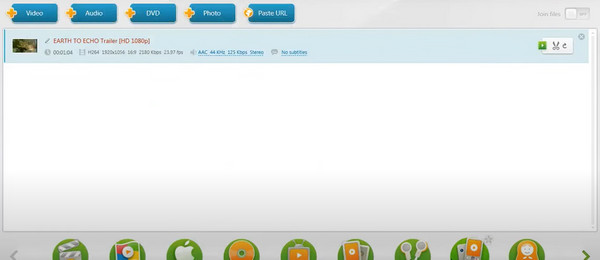
Ez a szoftver azonban túl sok CPU-tárhelyet és teljesítményt igényel, ami miatt felmelegszik. Ebben az esetben az eszköznek több mint 10 percet vesz igénybe a feliratok kimásolása a DVD-kről. Ennek az eszköznek egy másik hátránya, hogy nincs verziója az Ön mobiltelefonjaihoz.
2. rész Feliratok másolása DVD-ről
A 3 legjobb szoftver ismerete után tudnia kell, hogyan történik a bemásolási folyamat. Ebben a részben egy folyamatot mutatunk be a fenti szoftverek egyikéből - a HandBrake-ből. Az alábbiakban megtudhatja, hogyan lehet feliratokat másolni a DVD-ről.
1 lépésTöltse le a HandBrake alkalmazást, és helyezze be a DVD-t az optikai meghajtóba. Kattints a Open Source gombra, és töltse fel.
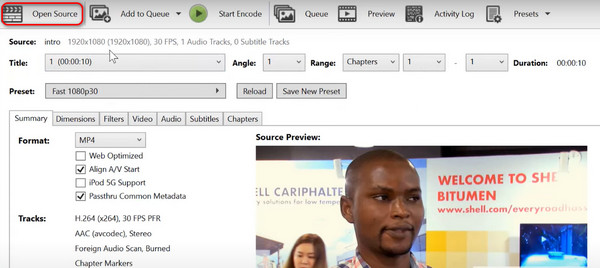
2 lépésKattintson az kialakított gombra, és válassza ki az Ön számára legrelevánsabbat. Irány a feliratok szakaszban válassza ki a megfelelő feliratot, majd kattintson a Beégett gomb. Kattints a Mentés másként gombot, majd a Rajt gombot a feliratok bemásolásának elindításához a DVD-ről.
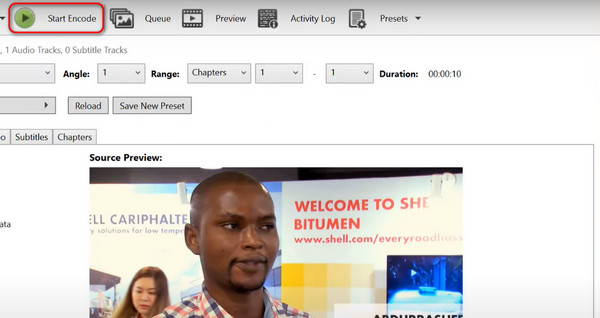
3. rész. Tippek a DVD-feliratokhoz
Rippelő szoftverrel a folyamat csak másodperceket vagy perceket vesz igénybe. De a DVD rippelésére vonatkozó tippek ismerete szintén hasznos lesz a folyamat során. Segítenek csökkenteni az esetlegesen előforduló hibákat. Néhányan lent találhatók.
Kibontható az összes DVD-felirat?
Nem minden felirat kinyerhető a DVD-ről. Számos tényező okozza ezt, beleértve a másolásvédelmet és a jogi megfontolásokat. Ez nem azt jelenti, hogy feliratok vannak a videókban. Kitépheti vagy kibonthatja őket. Néhány tulajdonos létrehozta őket, amelyeket figyelembe kell vennie.
A feliratos DVD konvertálása MP4-re
A feliratos DVD-ket több szoftver használatával MP4-re konvertálhatja. Tartalmazza a HandBrake-et, a VLC Media Playert és még sok mást. Ennek az az oka, hogy nem minden eszköz támogat minden típusú formátumot. Röviden, az eszközök kompatibilitása a fő ok. Csak az MP4-et kell kiválasztania DVD-formátumként olyan feliratokkal, amelyeket bármely konverteren szeretne konvertálni. Így könnyű.
Tipp: Használja a Tipard DVD Rippert a DVD bemásolásához
Íme egy újabb tipp! Több okból is érdemes DVD-ket másolni a számítógépről, beleértve az adatok digitális biztonsági mentését. Próbáld meg használni a Tipard DVD Ripper! 500 fájlformátumot támogat, amelyeket kiválaszthat a DVD formátumaként. Néhányan MOV, MKV, AVI, MPG és még sok más. Ezenkívül használhatja a DVD-k szerkesztésére, mielőtt a szoftverrel bemásolja őket.
Az összes információ mellett figyelembe kell vennie az alábbi részletes lépéseket. Arról szól, hogyan működik az eszköz a DVD-k bemásolásához. Tekintse meg őket lent.
1 lépésKérjük, látogasson el a Tipard DVD Ripper webhelyére. Később töltse le az eszközt, állítsa be a számítógép operációs rendszere alapján, és indítsa el.
2 lépésKattintson az Töltse be a DVD lemezt gombot a bal felső sarokban. A szoftver átvizsgálja őket, és hozzáadja a bemásolni kívántat.
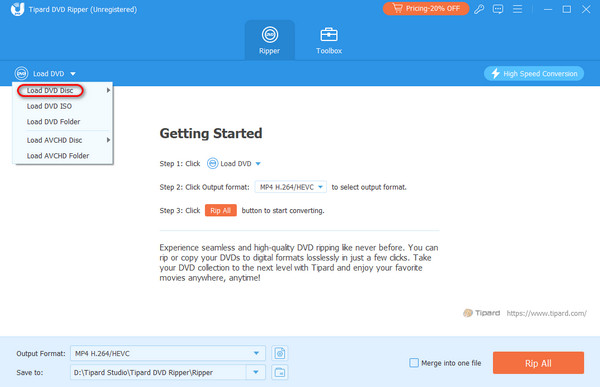
3 lépésMost válassza ki a fájlformátumot. Csak rá kell kattintania a Rip All To gomb. A módosítások alkalmazásához lépjen ki az interfészből.
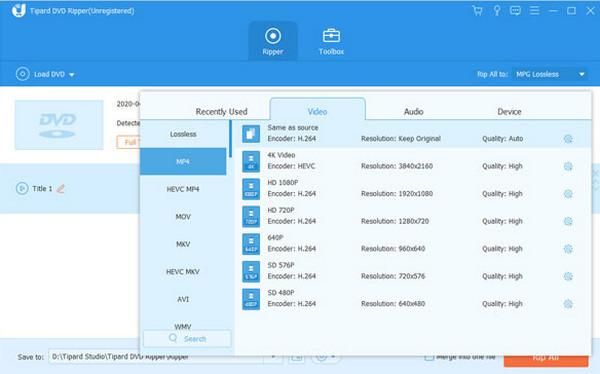
4 lépésMásold fel a DVD-ket most. Címke a Egyesítés egy fájlba doboz mint kockás alul, ha több DVD-t importált, és egyesíteni szeretné őket. Kattints a Rip All gombot a DVD-k bemásolásához.
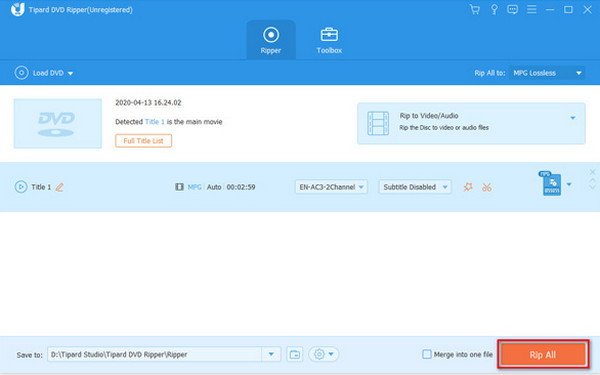
További irodalom:
Hogyan lehet eltávolítani a kemény kódolt vagy lágy feliratot a videótól könnyedén
Feliratok hozzáadása, eltolása és beállítása VLC-ben
4. rész. GYIK a feliratok DVD-ről történő másolásával kapcsolatban
A VLC lemásolhatja a feliratokat a DVD-ről és exportálhatja az SRT fájlokat?
Igen. A VLC képes feliratokat másolni a DVD-kről, és SRT-fájlként exportálni. Ehhez nyissa meg a VLC Media Player alkalmazást, és nyissa meg a bemásolni kívánt DVD-t. Válassza ki a Feliratok részt, majd kattintson a Feliratsáv gombra. Később a feliratok megjelennek a képernyőn. Kérjük, válassza a Felirat mentése másként gombot, és válassza ki az .srt formátumot. Várja meg, amíg a dvd-feliratok SRT-re konvertálják a folyamatot.
Mik azok a kényszerű feliratok?
A kényszerített feliratok az, amikor a feliratok lefordítják a videóban vagy filmben szereplő karakterek párbeszédablakát. A közönség ebben az esetben megérti a karakter érzelmeit vagy érzéseit. Ráadásul ezek a keményen erőltetett feliratok nem a párbeszédekről szólnak. A poszterek és/vagy bármilyen vizuális jel fordításáról is szólnak.
Lehet ASS-feliratot adni a DVD-hez?
Igen. ASS-feliratot adhat a DVD-hez. Azonban nem minden DVD támogatja az ASS-t, amelybe beleteheti őket. A folyamat során az ASS formátumot SRT DVD feliratformátumra kell konvertálnia a folyamat folytatásához. Ha nem, akkor nem tudja feldolgozni a feliratokat.
Következtetés
Tanulás hogyan lehet feliratot másolni DVD-ről könnyű. Remélem, egy lapon vagyunk ezzel a kijelentéssel. Tartalmazza a 3 legjobb feliratozó szoftvert, rippelési tippeket és egy további DVD-rippelő eszközt - a Tipard DVD Rippert.